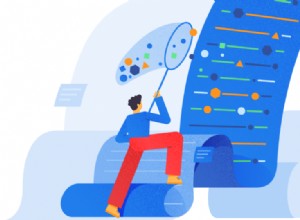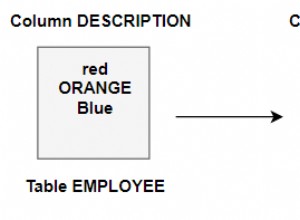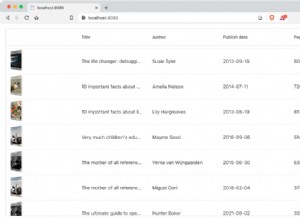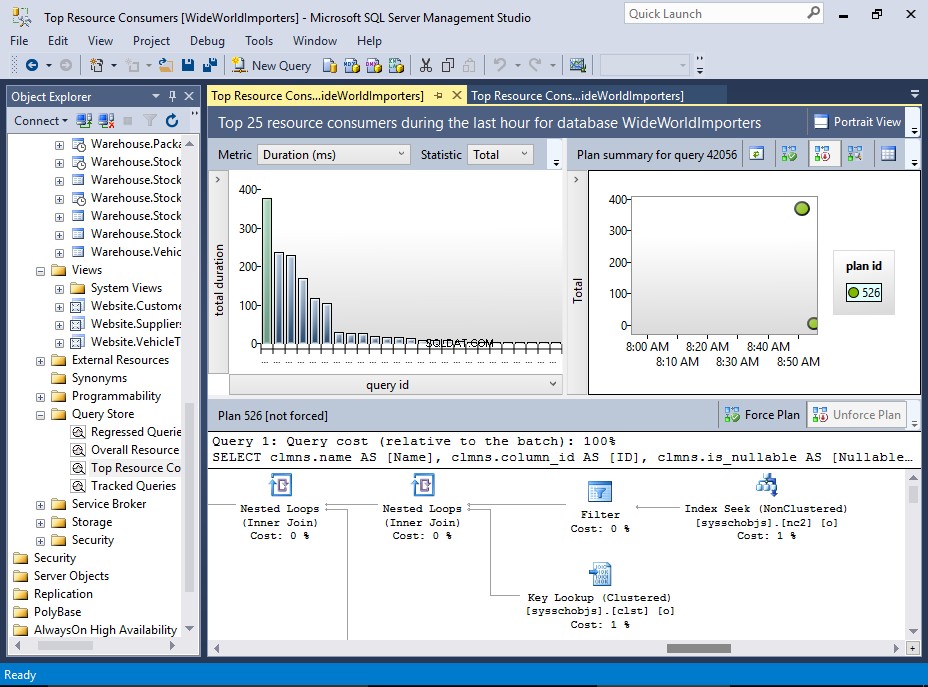
O SQL Server Management Studio é o principal console de administração do SQL Server. Ele permite que você crie e administre bancos de dados, segurança, replicação, backups e muito mais.
Há muitas maneiras de se conectar ao SQL Server. O método usado dependerá do seu ambiente e de onde você está se conectando. Por exemplo, você pode se conectar por meio de um aplicativo da Web, uma ferramenta de administração online, por meio de um utilitário de linha de comando ou por meio do SQL Server Management Studio.
O SQL Server Management Studio (SSMS) é uma ferramenta de administração gráfica que permite executar todos os tipos de tarefas com o SQL Server. Você pode criar e gerenciar bancos de dados, criar contas de usuário, configurar opções avançadas de segurança, agendar backups regulares e muito mais.
O SSMS também fornece editores de linguagem Transact-SQL, MDX, DMX e XML para edição e depuração de scripts.
Introdução ao SQL Server Management Studio
Apesar das muitas etapas envolvidas na instalação do SQL Server, nenhuma dessas etapas envolveu a instalação do SQL Server Management Studio.
Nas versões anteriores do SQL Server, você podia selecionar o SQL Server Management Studio (SSMS) como uma opção no assistente de instalação, mas esse não é o caso do SQL Server 2016. Portanto, devemos instalar o SSMS separadamente.
Veja como começar com o SSMS.
-
Instalar SSMS
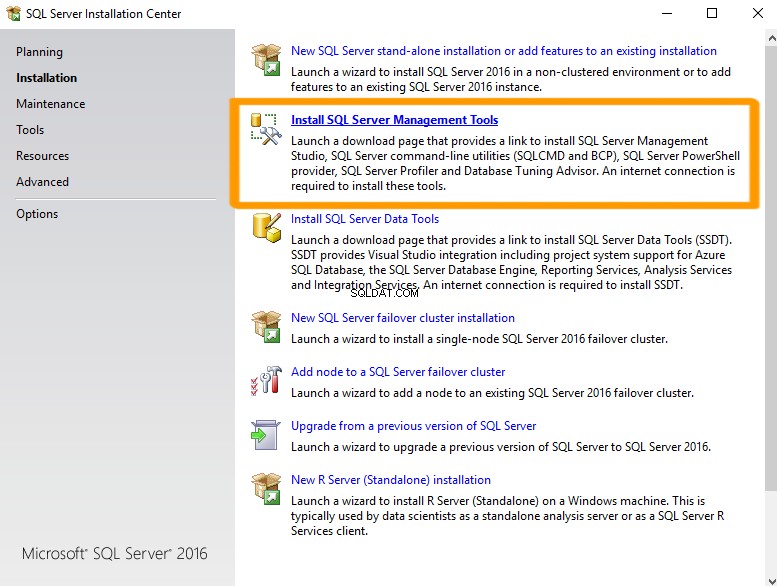
Você pode instalar o SSMS da mesma Central de Instalação do SQL Server que usou para instalar o SQL Server.
Garantir que a Instalação estiver selecionado no menu à esquerda, selecione Instalar ferramentas de gerenciamento do SQL Server e siga as instruções.
Isso realmente baixa o SSMS antes de instalá-lo. Então pode levar algum tempo.
Aqui estão as capturas de tela, se você precisar delas.
Você também pode baixar o SSMS do site da Microsoft, se necessário.
-
Abrir SSMS
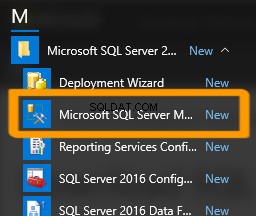
Agora você pode abrir o SQL Server Management Studio encontrando-o na lista de aplicativos do Windows.
Ele está localizado no Microsoft SQL Server 2016.
Dependendo do seu sistema operacional, você também pode digitar SSMS na página inicial e deve aparecer.
-
Conectar ao SQL Server
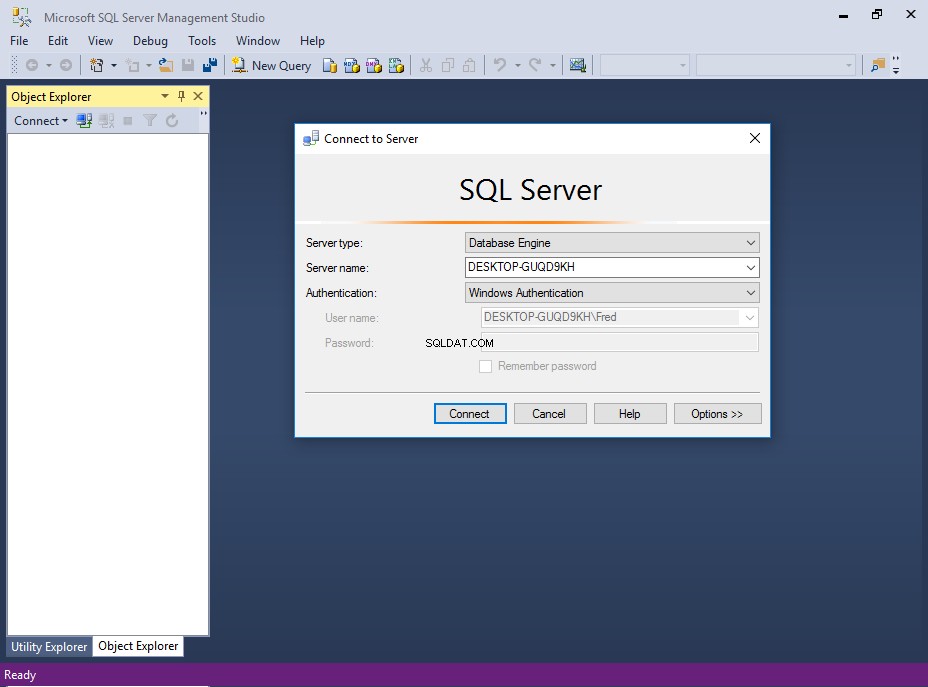
O SSMS solicitará que você se conecte ao SQL Server.
Selecione o tipo de servidor, o nome do servidor e os detalhes de autenticação e clique em Conectar .
A interface SSMS
Aqui está uma visão geral rápida da interface do SQL Server Management Studio.
-
O Pesquisador de Objetos
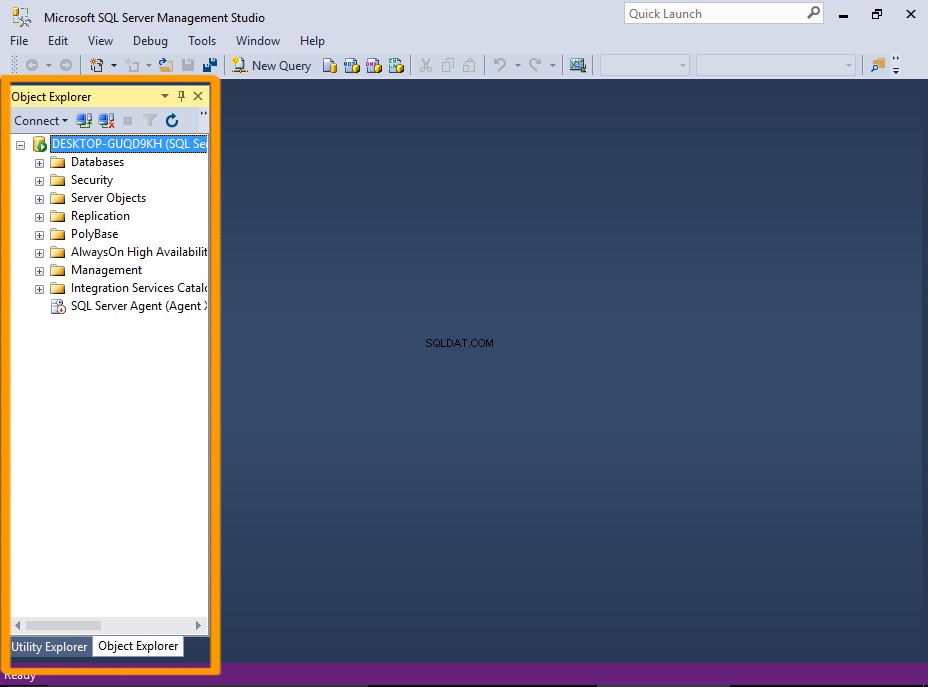
Uma vez conectado com sucesso a um servidor, você verá os objetos do servidor exibidos no Pesquisador de Objetos à esquerda.
O Pesquisador de Objetos é uma exibição em árvore de todos os objetos de banco de dados em um servidor. Isso pode incluir os bancos de dados do Mecanismo de Banco de Dados do SQL Server, Analysis Services, Reporting Services e Integration Services.
-
Janelas de documentos
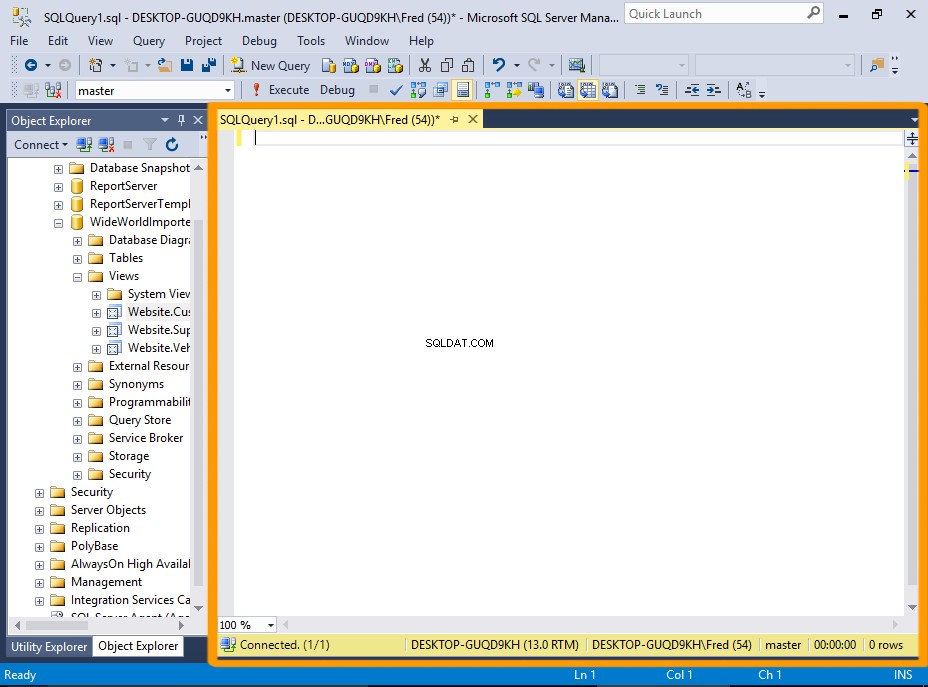
A grande área à direita do Pesquisador de Objetos é alocada para janelas de documentos. Esta área pode conter editores de consulta e janelas do navegador. Seu conteúdo depende do contexto atual.
Por exemplo, clicando em Nova consulta na barra de ferramentas adicionará uma nova janela de consulta, para que você possa inserir uma consulta. Abrir uma tabela no modo Design exibirá os campos da tabela e suas propriedades. E clicando em Ver Ajuda abrirá uma janela do navegador com a Documentação Técnica do SQL Server 2016 do MSDN.
-
Outras janelas
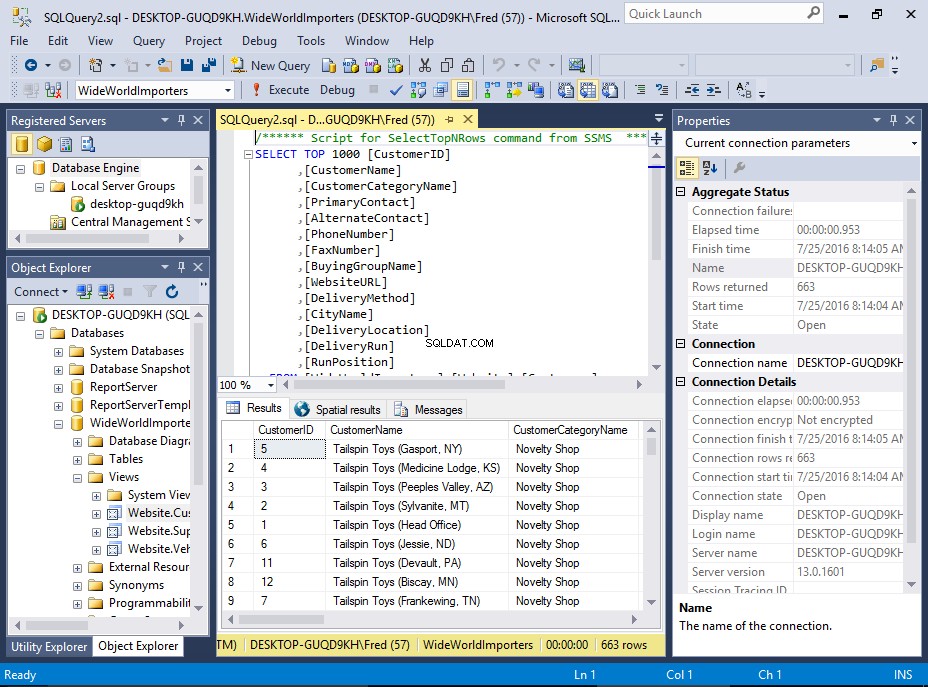
Várias outras janelas e assistentes estão disponíveis no SSMS.
Por exemplo, a janela Servidores Registrados lista os servidores que você gerencia com frequência.
A janela Propriedades descreve o estado de um item no SQL Server Management Studio, como uma conexão ou um operador Showplan, e informações sobre objetos de banco de dados, como tabelas, exibições e designers.
Muitas propriedades são somente leitura na janela Propriedades, mas podem ser alteradas em qualquer outro lugar do Management Studio.
Servidores e bancos de dados
Você pode usar o SQL Server Management Studio para criar quantos bancos de dados desejar. Você também pode se conectar a quantos bancos de dados em quantos servidores desejar. Todos eles aparecem no Pesquisador de Objetos.
Assim, você pode executar uma consulta em seu ambiente de desenvolvimento, alternar para seu ambiente de teste ou produção e executar uma consulta lá. Por causa disso, você precisa ter cuidado para não executar acidentalmente um script no servidor errado.
A maioria das tarefas executadas com o SQL Server Management Studio são iniciadas no menu superior ou clicando com o botão direito do mouse em um ícone/objeto.